Dieser Schnelleinstieg hilft Ihnen, Ogulo schnell und effizient einzusetzen.
Dieser Schnelleinstieg hilft Ihnen, Ogulo schnell und effizient einzusetzen. Wir empfehlen Ihnen, die hier erklärten Schritte parallel mit Ihrem eigenen Zugang zu Ogulo und Ihren Panoramabildern durchzuführen, um ein bestmögliches Verständnis aufzubauen.
Panoramabilder miteinander verknüpfen
Wenn Sie sich in der Erstellung Ihres virtuellen Rundgangs befinden, klicken Sie auf den 2. Schritt “Verknüpfen”.
Jetzt sehen Sie links den von Ihnen hochgeladenen Grundriss und rechts daneben ein Panoramabild der ausgewählten Etage.
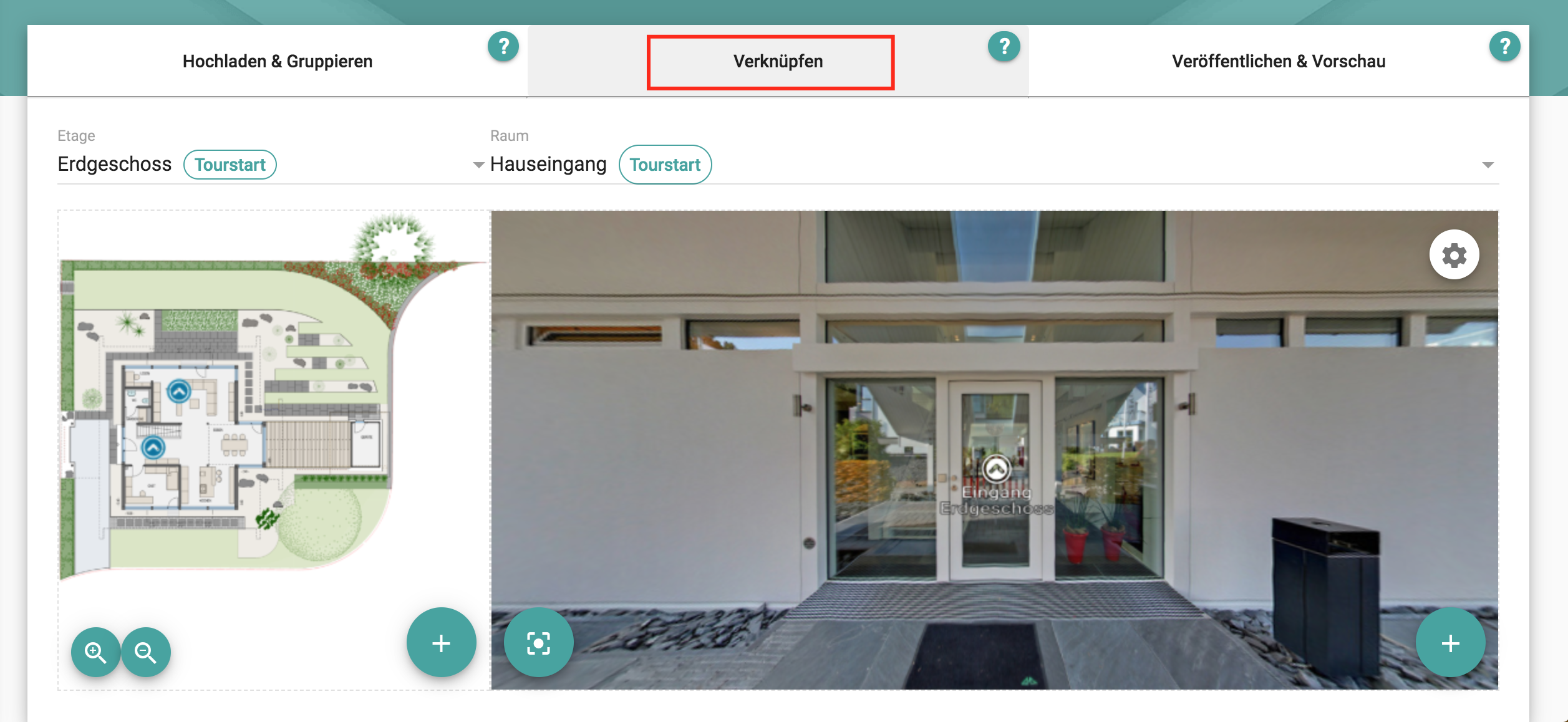
Hotspots im Grundriss positionieren
Die Grundriss-Hotspots haben den Vorteil, dass sich Interessenten besser orientieren können. Zudem kann der Interessent auch über diese Hotspots in andere Räume "springen".
Klicken Sie unten rechts unter Ihrem Grundriss auf das “+” (Raum verknüpfen - siehe Screenshot). Fahren Sie nun den Verknüpfungspunkt an die gewünschte Stelle in Ihrem Grundriss, wo Sie den Hotspot setzen möchten. Um den Hotspot zu setzen, klicken Sie die linke Maustaste.
Um den gewünschten Raum zu verknüpfen, genügt ein Klick auf das jeweilige Vorschaubild.
Wiederholen Sie diesen Prozess, bis Sie alle Hotspots auf dem Grundriss gesetzt haben.
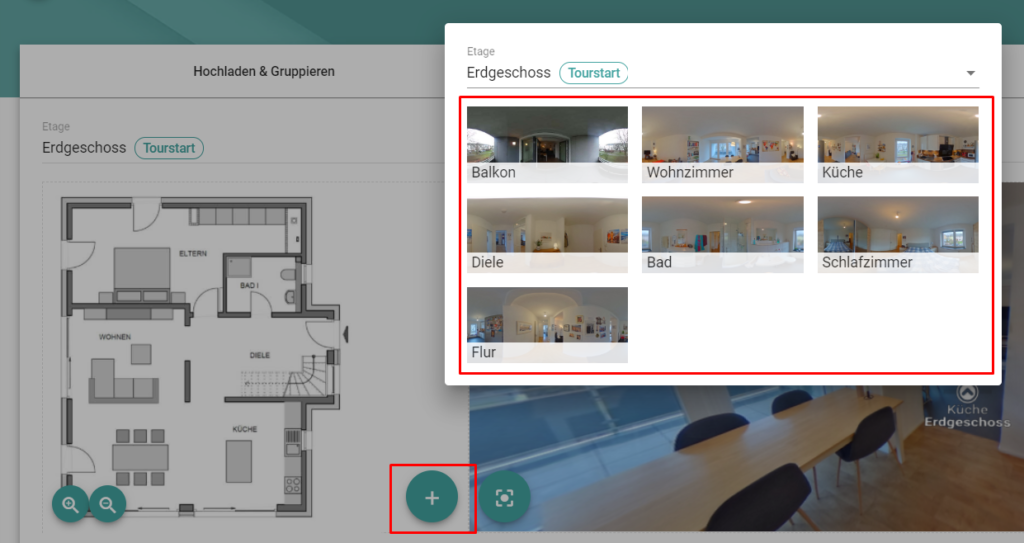
Start-Blickwinkel setzen
Stellen Sie nun rechts in dem Panoramabild des Raumes den Start-Blickwinkel ein. Dieser wird angezeigt, wenn man den Raum virtuell betritt. Dazu navigieren Sie Ihren Mauszeiger in das Bild und ziehen mit gedrückter linker Maustaste das Bild in die gewünschte Blickrichtung. Sobald die gewünschte Position erreicht ist, klicken Sie unten links im Bild auf den eingerahmten Punkt.

Räume miteinander verknüpfen
Schauen Sie sich nun in diesem Raum um und verknüpfen Sie diesen Raum mit allen weiteren angrenzenden Räumen. Dazu klicken Sie unten rechts in dem Panoramabild auf das “+” (Raum verknüpfen). Navigieren Sie nun den Punkt an die gewünschte Stelle in Ihrem Bild, wo Sie einen Raum verknüpfen möchten. Um den Verknüpfungspunkt zu setzen, klicken Sie die linke Maustaste.
Wählen Sie aus dem sich öffnenden Fenster den gewünschten Raum, welchen Sie mit diesem Raum verknüpfen möchten.
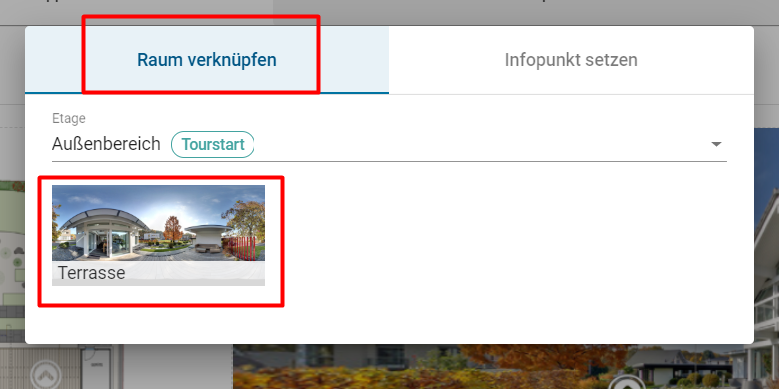
Hier sehen Sie den Prozess noch einmal in einem kurzen Video dargestellt.
Wiederholen Sie nun den Verknüpfungsvorgang, indem Sie weitere Verknüpfungspunkte zu all den Räumen setzen, die von diesem Raum aus zu erreichen sind.
Nun gehen Sie zum nächsten Raum auf dieser Ebene über.
Dazu klicken Sie das Drop-Down-Menü unter “Raum” in der Leiste über dem Panoramabild an und wählen nun den nächsten Raum aus. Alternativ können Sie auch auf einen der von Ihnen gesetzten Hotspots klicken.
Auch hier setzen Sie zunächst den Start-Blickwinkel. Dann verknüpfen Sie diesen Raum mit allen angrenzenden Räumen.
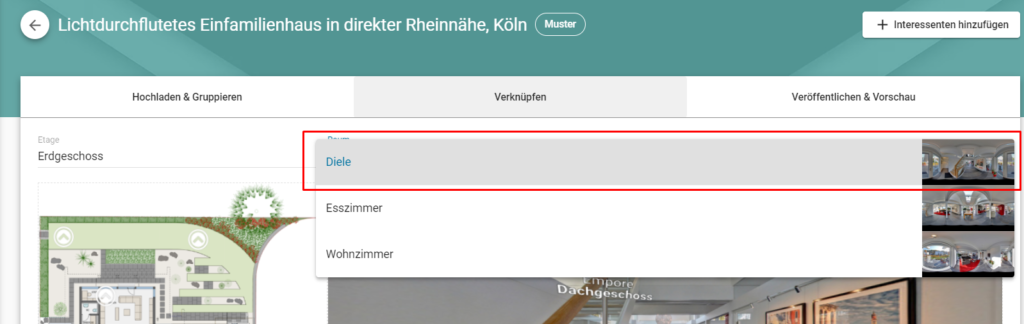
Wiederholen Sie die Schritte nun für alle weiteren Räume dieser Etage.
Stellen Sie dabei sicher, dass man alle Räume sowohl betreten, als auch wieder verlassen kann.
Navigieren Sie nun unter “Etage” zu den weiteren Etagen Ihrer Immobilie und wiederholen Sie den Prozess für das Positionieren der Hotspots im Grundriss, das Setzen des Start-Blickwinkels und das Verknüpfen der Räume.
Nächster Artikel: Schnelleinstieg Ogulo: Schritt 3, Vorschau & Veröffentlichen Ihres 360° Rundgangs
Vorheriger Artikel: Schnelleinstieg Ogulo: Schritt 1, Panoramabilder hochladen und in Etagen gruppieren
War diese Antwort hilfreich für Sie?
